Cara Menambah berkas baru ke Github
Melanjutkan tulisan yang sebelumnya mengenai github, berikut ini langkah-langkah untuk menambahkan berkas dan subdirektori kedalam repository lokal maupun yang ada di github :
Melanjutkan tulisan yang sebelumnya mengenai github, berikut ini langkah-langkah untuk menambahkan berkas dan subdirektori kedalam repository lokal maupun yang ada di github :
1. Tambahkan semua berkas dan subdirektori ke repository kita dengan perintah:
touch README.md //untuk membuat file barugit add README.md //untuk menambah file barunano README.md //untuk mengedit README diterminal
2. Commit, atau perintahkah git untuk mencatat segala perubahan yang telah kita buat dengan menjalankan:
git commit -m "Commit pertama"
Uraian perintah-perintah ini:
commit merupakan perintah git untuk mencatat segala perubahan yang terjadi;-m "Commit pertama" merupakan pesan/komentar yang hendak kita kaitkan dengan semua perubahan ini.
3. Kirim semua yang telah kita commit ke github:
git push origin master
Uraian perintah ini:
push merupakan perintah git untuk mengirim (tolak=push) perubahan yang telah kita tandai sebelumnya dengan perintah commit ke github;origin merupakan nama dari kopian repository yang ada pada mesin kita;master merupakan nama dari cabang utama kode kita di github. Semua cabang utama di github akan diberi nama master.
4. Mengirim Perubahan ke Repository
Jika anda telah selesai mengubah kode anda dan siap untuk dikirim ke server maka lakukan perintah-perintah berikut:
git add .git commit -m "Komentar tetang perubahan yang dilakukan"git push origin master
Perhatikan jika perintah ini meminta password maka ini password untuk akun adan di Github.
Perintah pertama (add) akan memeriksa semua kode pada directory saat ini (.) anda dan menandai yang mana saja yang telah mengalami perubahan;
Perintah kedua (commit) akan memcatat segala perubahan yang terjadi pade semua berkas dan siap untuk dikirim ke server. Opsi -m "Komentar tetang perubahan yang dilakukan" merupakan komentar yang akan dikaitkan dengan segala perubahan ini;
Perintah ketiga (push) adalah proses pengiriman perubahan-perubahan dari kopian repository kita (yang sebelumnya kita beri nama origin) ke cabang utama di server (yang secara default diberi nama master).
5. Menghapus Berkas dari Repository
Jika anda hendak menghapus suatu berkas dari repository anda maka lakukan perintah-perintah berikut:
git rm nama-berkasgit commit -m "Komentar tetang perubahan yang dilakukan"git push origin master
Perintah pertama (rm) akan menghapus berkas dengan nama nama-berkas;
Perintah kedua (commit) akan memcatat perubahan yang terjadi;
Perintah ketiga (push) adalah proses pengiriman perubahan ke server.
6. Mengganti Nama Berkas/Directory yang Sudah Ada di Repository
Jika anda hendak ganti nama suatu berkas atau directory yang sudah ada di repository anda maka lakukan perintah-perintah berikut:
git mv nama-lama nama-baru
git commit -m "Komentar tetang perubahan yang dilakukan"
git push origin master
Perintah pertama (mv) akan mengganti nama berkas atau directory lama anda ke nama baru;
Perintah kedua (commit) akan memcatat perubahan yang terjadi;
Perintah ketiga (push) adalah proses pengiriman perubahan ke server.
7. Membuat Salinan dari Repository yang Sudah Ada
Misalkan kita ingin mengkopi repository repoku yang telah kita buat di atas ke directory lain misalnya benarma repolain;
Buka terminal, buat direktori tempat kita akan menyimpan repository kita, dan masuk ke dalam direktori tersebut:
mkdir repolain
cd repolain
Perintahkan git untuk mengkopi repository repoku ke directory ini dengan menjalankan:
git clone git@github.com:gengsu/project_rpl.git
Perhatikan jika perintah ini meminta password, ini merupakan password untuk mengakses SSH key yang anda buat sebelumnya (ingat kembali proses instalasi di tulisan ini). Uraian perintah ini:
clone merupakan perintah git untuk membuat kopian dari repository;
git@github.com: merupakan perintah untuk membuka koneksi git ke github.com;
gengsu/project_rpl.git merupakan alamat dari repository yang hendak kita kopi dari github (ini sama dengan alamat repository kita tetapi ditambah akhiran .git);
. titik pada akhir perintah ini menandai untuk melakukan proses copy ke directory ini. Seandainya kita hendak membuat kopian di drectory kopian maka perintahnya menjadi:
git clone git@github.com:gengsu/project_rpl.git kopian
Perhatikan bahwa kopian dari repository ini akan diberi nama origin.
8. Menarik Perubahan dari Repository
Agar anda mendapatkan kode terbaru yang telah dibuat oleh anggota-anggota tim anda maka lakukan perintah-perintah berikut:
git pull
Perintah alternatif adalah:
git fetchgit merge origin
Perintah pertama (fetch) bertugas mengambil semua perubahan yang terjadi dari server semenjak perintah fetch terakhir;
Perintah kedua (merge) menggabungkan perubahan-perubahan yang terjadi ke kopian repository kita (yang secara default akan diberi nama origin saat kita kopikan repository tersebut dengan perintah clone).
Melihat Perbedaan dengan Repository
Untuk melihat perbedaan antara bekas yang anda miliki dengan yang saat ini tersimpan di server jalankan perintah berikut:
git diff
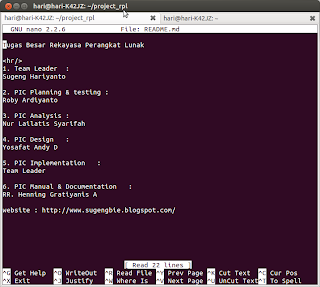
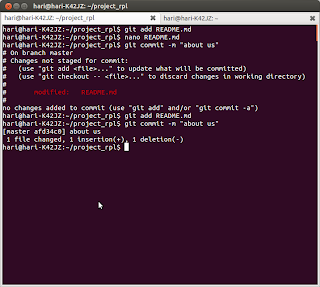
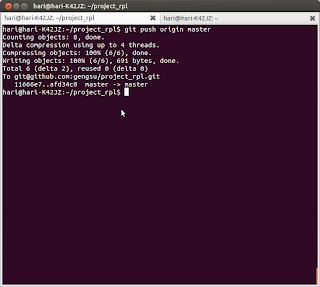
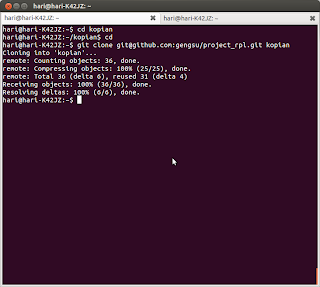
Tidak ada komentar:
Posting Komentar